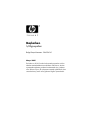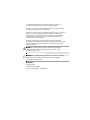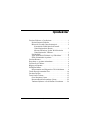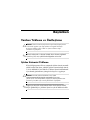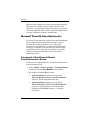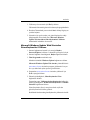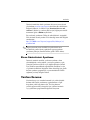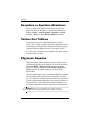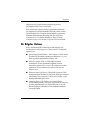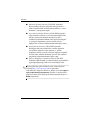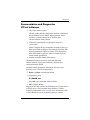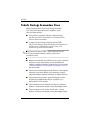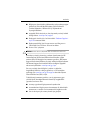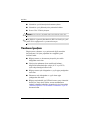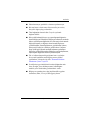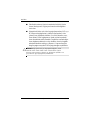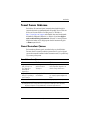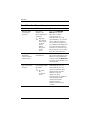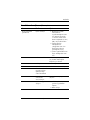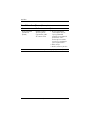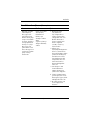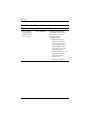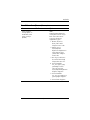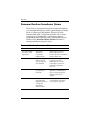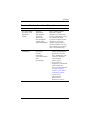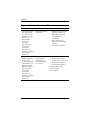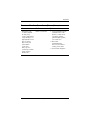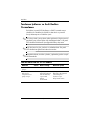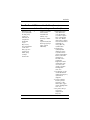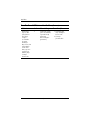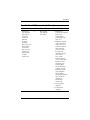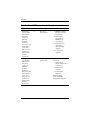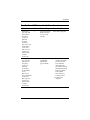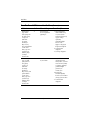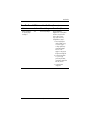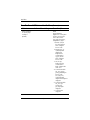Başlarken
İş Bilgisayarları
Belge Parça Numarası: 384106-141
Mayıs 2005
Bu kõlavuzu, Hõzlõ Kurulum kõlavuzunda ayrõntõlarõ verilen
adõmlarõ tamamladõktan sonra kullanõn. Bu kõlavuz, üretim
aşamasõnda sağlanan yazõlõmõn kurulmasõnda size yardõmcõ
olur. Kõlavuz ayrõca, ilk çalõştõrma sõrasõnda çõkabilecek olasõ
sorunlara karşõ, temel sorun giderme bilgileri içermektedir.

© Telif Hakkõ 2005 Hewlett-Packard Development Company, L.P.
Buradaki bilgiler önceden uyarõ yapõlmadan değiştirilebilir.
Microsoft ve Windows, Amerika Birleşik Devletleri ve diğer ülkelerde
Microsoft Corporation'õn ticari markalarõdõr.
HP ürün ve servislerine ilişkin garantilerin tamamõ, bu ürün ve servislerle
birlikte verilen sõnõrlõ garanti beyanlarõnda açõkça belirtilir. Burada
belirtilen hiçbir şey ek garanti oluşturacak şekilde yorumlanmamalõdõr.
HP, bu kõlavuzda olabilecek teknik veya yazõm hatalarõndan ya da
eksikliklerden sorumlu tutulamaz.
Bu belge, telif haklarõyla korunan mülkiyet bilgileri içermektedir.
Bu belgenin hiçbir bölümü Hewlett-Packard Company'nin önceden yazõlõ
onayõ olmadõkça fotokopiyle çoğaltõlamaz, kopyalanamaz veya başka
dillere çevrilemez.
Å
UYARI: Bu tarzda yazılmış metinler, talimatlara uymadığınız
takdirde bedensel zarar görebileceğinizi veya ölüme sebep
olunabileceğini belirtir.
Ä
DİKKAT: Bu şekilde tasarlanmış metinler, yönergelere uyulmadığı
takdirde donatının zarar görebileceğini veya bilgi kaybıyla
karşılaşabileceğinizi belirtir.
Başlarken
İş Bilgisayarları
İlk Basım (Mayıs 2005)
Belge Parça Numarası: 384106-141

Başlarken www.hp.com iii
İçindekiler
Yazõlõmõ Yükleme ve Özelleştirme . . . . . . . . . . . . . . . . . . . .1
İşletim Sistemini Yükleme . . . . . . . . . . . . . . . . . . . . . . .1
Microsoft Güvenlik Güncelleştirmeleri. . . . . . . . . . . . . .2
Sisteminizde Yüklü Microsoft Önemli
Güncelleştirmelerini Kurma . . . . . . . . . . . . . . . . . . .2
Microsoft Windows Update Web Sitesinden
Güncelleştirmeleri Yükleme . . . . . . . . . . . . . . . . . . .3
Erişilebilirlik . . . . . . . . . . . . . . . . . . . . . . . . . . . . . . . . . .4
Aygõt Sürücülerini Yükleme veya Yükseltme. . . . . . . . .4
Ekran Görüntüsünü Ayarlama. . . . . . . . . . . . . . . . . . . . .5
Yazõlõmõ Koruma . . . . . . . . . . . . . . . . . . . . . . . . . . . . . . . . . .5
Dosyalarõn ve Ayarlarõn Aktarõlmasõ . . . . . . . . . . . . . . . . . . .6
Yazõlõmõ Geri Yükleme . . . . . . . . . . . . . . . . . . . . . . . . . . . . .6
Bilgisayarõ Kapatma. . . . . . . . . . . . . . . . . . . . . . . . . . . . . . . .6
Ek Bilgiler Bulma . . . . . . . . . . . . . . . . . . . . . . . . . . . . . . . . .7
Documentation and Diagnostics CD'sini kullanma. . . . .9
Teknik Desteği Aramadan Önce . . . . . . . . . . . . . . . . . . . . .10
Yardõmcõ İpuçlarõ . . . . . . . . . . . . . . . . . . . . . . . . . . . . . . . . .12
Temel Sorun Giderme . . . . . . . . . . . . . . . . . . . . . . . . . . . . .15
Genel Sorunlarõ Çözme . . . . . . . . . . . . . . . . . . . . . . . . .15
Donanõm Kurulum Sorunlarõnõ Çözme . . . . . . . . . . . . .22
Tanõlama Işõklarõnõ ve Sesli Kodlarõ Yorumlama . . . . .26

Başlarken www.hp.com 1
Başlarken
Yazılımı Yükleme ve Özelleştirme
Ä
DİKKAT: İşletim sistemi başarıyla kuruluncaya kadar, bilgisayarınıza
ek donanım aygıtları veya diğer şirketlere ait aygıtlar eklemeyin.
Bu durum, hatalara neden olabilir ve işletim sisteminin doğru
kurulmasını engelleyebilir.
✎
Birimin arkasõnda ve ekranõn üstünde hava akõmõnõ sağlamak
için 4 inç (10,2 cm) açõklõk bõrakõldõğõndan emin olun.
İşletim Sistemini Yükleme
Kişisel bilgisayarõnõzõ ilk kez açtõğõnõzda işletim sistemi otomatik
olarak kurulur. Bu işlem, yüklenen işletim sistemine bağlõ olarak,
5 ile 10 dakikalõk bir süre alabilir. Yükleme işlemini tamamlamak
için ekranda görüntülenen yönergeleri okuyun ve uygulayõn.
Ä
DİKKAT: Otomatik yükleme başladıktan sonra, İŞLEM
TAMAMLANMADAN BİLGİSAYARI KAPATMAYIN. Bilgisayarın
yükleme işlemi sırasında kapatılması, bilgisayarı çalıştıran yazılımın zarar
görmesine yol açabilir veya sorunsuz yüklenmesini engelleyebilir.
✎
Bilgisayar sabit disk sürücüsünde birden fazla işletim sistemi
diliyle gönderildiyse, yükleme işlemi en çok 60 dakika sürebilir.

2 www.hp.com Başlarken
Başlarken
Bilgisayarõnõz bir Microsoft işletim sistemiyle gönderilmediyse,
bu belgenin bazõ bölümleri geçerli değildir. İşletim sistemi
yüklemesi ve yapõlandõrmayla ilgili tüm yönergeler için işletim
sisteminin belgelerine bakõn. İşletim sistemi kurulduktan sonra,
çevrimiçi yardõmdan ek bilgilere ulaşabilirsiniz.
Microsoft Güvenlik Güncelleştirmeleri
Bu sistem, HP fabrikasõndan, geliştirme sõrasõnda kullanõlabilen
Microsoft Önemli güncelleştirmeleri sisteminize yüklü ve
kuruluma hazõr halde gönderilmiştir. HP ve Microsoft,
sisteminizde yüklü Microsoft Güvenlik Güncelleştirmelerini
kurmanõzõ ve ardõndan işletim sisteminiz için önerilen başka
önemli Microsoft Güvenlik güncelleştirmeleri varsa bunlarõ
edinmek için Microsoft Windows Update Web sitesine
bağlanmanõzõ önerir.
Sisteminizde Yüklü Microsoft Önemli
Güncelleştirmelerini Kurma
Lütfen Internet'e bağlanmadan önce sisteminizde yüklü önemli
güncelleştirmeleri kurun.
1. Sõrasõyla Başlat > Tüm Programlar > Yazõlõm Kurulumu
seçeneklerini tõklatõn.
Hoş Geldiniz ekranõ görünür.
2. Hoş Geldiniz ekranõnda İleri'yi tõklatõn.
a. Yaz õlõm Kurulumu uygulama seçeneği olarak
Microsoft Windows XP Service Pack Düzeltmeleri
görünürse, işaretli olduğundan emin olun.
b. Yaz õlõm Kurulumu uygulama seçeneği olarak
Microsoft Windows XP Service Pack Düzeltmeleri
görünmezse, güncelleştirmeler önceden fabrikada
kurulmuş demektir. İptal'i tõklatõn ve 5. adõmdan
devam edin.

Başlarken
Başlarken www.hp.com 3
3. Yüklemeye devam etmek için İleri'yi tõklatõn.
Yüklemenin ilerlemesini gösteren bir durum çubuğu görüntülenir.
4. Kurulum Tamamlandõ penceresinde Son'u tõklatõp bilgisayarõ
yeniden başlatõn.
5. Sisteminiz için gereken tüm yeni güncelleştirmelere sahip
olduğunuzdan emin olmak üzere Microsoft Windows
Update Web sitesinden Güncelleştirmeleri Yükleme
bölümündeki adõmlarla devam edin.
Microsoft Windows Update Web Sitesinden
Güncelleştirmeleri Yükleme
1. Internet bağlantõnõzõ kurmak için sõrasõyla Başlat >
Internet Explorer'õ tõklatõn ve ekrandaki yönergeleri izleyin.
2. Internet bağlantõsõ kurulduğunda, Başlat düğmesini tõklatõn.
3. Tüm Programlar menüsünü seçin.
Menünün üstündeki Windows Update bağlantõsõnõ tõklatõn.
Microsoft Windows Update Web sitesine yönlendirilirsiniz.
www.microsoft.com sitesinden program yüklemenizi isteyen
bir veya daha fazla açõlan pencere görebilirsiniz.
4. Programlarõ
www.microsoft.com sitesinden yüklemek için
Evet seçeneğini tõklatõn.
5. Ekranda göründüğünde, Güncelleştirmeleri Tara
bağlantõsõnõ tõklatõn.
Taramadan sonra, Yüklenecek güncelleştirmeleri al başlõğõ
altõnda göründüğünde, Kritik Güncelleştirmeler ve Hizmet
Paketleri bağlantõsõnõ tõklatõn.
Güncelleştirmeler listesi varsayõlan olarak seçili tüm
güncelleştirmelerle birlikte görünür.
Bu bölümde listelenen tüm güncelleştirmeleri yüklemeniz önerilir.

4 www.hp.com Başlarken
Başlarken
6. Güncelleştirmeleri Gözden Geçir ve Yükle
bağlantõsõnõ tõklatõn.
7. Şimdi Yükle düğmesini tõklatõn. Bu işlem önemli
güncelleştirmeleri yüklemeyi başlatõr ve otomatik
olarak kurar.
8. Güncelleştirmeler yüklendikten sonra Windows XP
bilgisayarõ yenden başlatmanõzõ isteyecektir. Yeniden
başlatmadan önce, açõk olan dosyalarõ veya belgeleri
kapattõğõnõzdan emin olun. Bilgisayarõ yeniden başlatmak
için Evet'i tõklatõn.
Erişilebilirlik
HP, çalõşmalarõnõ, tüm müşterilere yönelik, geliştirilmiş kullanõm
ve erişilebilirlik özelliklerine sahip ürünler, hizmetler ve programlar
tasarlamaya adamõştõr. Microsoft Windows XP işletim sistemi
önceden kurulmuş veya XP Yüklenmeye Hazõr durumda olan
HP ürünleri, erişilebilirlik ön planda tutularak tasarlanmõştõr.
Bu ürünler, herkese, her zaman ve her yerde eşit erişim olanağõ
sunmak amacõyla, sektörün öncüsü konumundaki Assistive
Technology ürünleri ile test edilmektedir.
Aygıt Sürücülerini Yükleme veya Yükseltme
İşletim sisteminin kurulumu tamamlandõktan sonra isteğe bağlõ
donanõm aygõtlarõ kurmak için, taktõğõnõz her aygõtõn aygõt
sürücülerini de yüklemeniz gerekir.
I386 dizini sorulduğunda, belirtilen yolun yerine
C:\i386
yazın veya
I386 klasörünün yerini belirlemek için iletişim
kutusundaki Gözat düğmesini kullanõn. Bu eylem, işletim
sistemini uygun sürücülere yöneltir.

Başlarken
Başlarken www.hp.com 5
İşletim sisteminizin destek yazõlõmõnõ da içeren en son destek
yazõlõmlarõnõ
www.hp.com/support sitesinden elde edebilirsiniz.
Bölgenizi/ülkenizi ve dilinizi seçin, Download drivers and
software'i (Sürücü ve yazõlõm yükle) seçin, bilgisayarõn modeli
numarasõnõ girin ve
Enter tuşuna basõn.
En son destek yazõlõmõnõ CD'den de edinebilirsiniz. Aşağõdaki
Web sitesinde destek yazõlõm CD'si aboneliği satõn alma bilgileri
sunulmuştur:
http://h18000.www1.hp.com/support/files/desktops/us/
purchase.html
✎
Bilgisayarõnõzda yazma özellikli bir optik sürücü varsa,
bu sürücüde yazma işlemi yapabilecek uygun uygulama
yazõlõmõnõ yükleyin (sistemle birlikte gelen CD'lere bakõn).
Ekran Görüntüsünü Ayarlama
İsterseniz monitör modelini, yenileme oranlarõnõ, ekran
çözünürlüğünü, renk ayarlarõnõ, yazõ tipi boyutlarõnõ ve güç
yönetimi ayarlarõnõ seçebilir veya değiştirebilirsiniz. Bunun
için, Windows masaüstünde sağ tõklatarak Özellikler'i seçin
ve görüntü özelliklerini değiştirin. Daha fazla bilgi için, grafik
denetim yardõmcõ programõyla veya monitörünüzle birlikte
sağlanan çevrimiçi belgelere bakõn.
Yazılımı Koruma
Yazõlõmõ kayõp veya zarardan korumak için, sabit sürücüde
bulunan tüm sistem yazõlõmõnõn, uygulamalarõn ve ilgili
dosyalarõn yedek kopyalarõnõ alõn. Veri dosyalarõnõn
yedek kopyasõnõ alma yönergeleri için, işletim sisteminin
veya yedekleme programõnõn belgelerine başvurun.

6 www.hp.com Başlarken
Başlarken
Dosyaların ve Ayarların Aktarılması
Dosya ve ayarlarõ eski bilgisayardan yenisine taşõmak için
Microsoft Windows XP Dosya ve Ayar Aktarma Sihirbazõ'nõ
kullanõn. Başlat > Tüm Programlar > Donatõlar > Sistem
Araçlarõ > Dosya ve Ayar Aktarma Sihirbazõ'nõ tõklatõn.
Yazılımı Geri Yükleme
Özgün işletim sistemini ve fabrikada yüklenen yazõlõmõ,
Restore Plus! CD'sini ve bilgisayarla birlikte gelen diğer CD'leri
kullanarak geri yükleyebilirsiniz. Bilgisayarla birlikte gelen geri
yükleme çözümünü dikkatle okuyun ve yönergeleri izleyin.
Bu CD ile ilgili sorularõnõz veya sorunlarõnõz için, lütfen müşteri
destek birimine başvurun.
Bilgisayarı Kapatma
Bilgisayarõ düzgün şekilde kapatmak için önce işletim sistemi
yazõlõmõnõ kapatõn. Microsoft Windows XP Professional işletim
sisteminde Başlat > Bilgisayarõ Kapat seçeneğini tõklatõn.
Microsoft XP Home işletim sisteminde Başlat > Bilgisayarõ
Kapat seçeneklerini tõklatõn. Bilgisayar otomatik olarak
kapanacaktõr.
İşletim sistemine bağlõ olarak, açma/kapama düğmesine basmak,
gücü otomatik olarak kapatmak yerine, bilgisayarõn bir düşük
güç veya “bekleme“ durumuna girmesine neden olur. Bu şekilde,
yazõlõm uygulamalarõnõ kapatmadan enerji tasarrufu yapabilir ve
işletim sistemini yeniden başlatmak zorunda kalmadan ve veri
kaybõyla karşõlaşmadan bilgisayarõ kullanmaya başlayabilirsiniz.
Ä
DİKKAT: Bilgisayarı el ile kapatmak için zorlamak, bekleme
durumunu atlar ve kaydedilmemiş bilgilerin kaybına yol açabilir.

Başlarken
Başlarken www.hp.com 7
Bilgisayarõ el ile kapalõ duruma getirmek istiyorsanõz,
güç düğmesini dört saniye basõlõ tutun.
Bazõ modellerde Computer Setup uygulamasõnõ kullanarak,
güç düğmesini Aç/Kapat modunda çalõşacak şekilde yeniden
yapõlandõrabilirsiniz. Computer Setup yardõmcõ programõnõn
kullanõmõ hakkõnda daha fazla bilgi için, Documentation
and Diagnostics CD (Belge Kitaplõğõ ve Tanõ) CD'sinde
Computer Setup (F10) Yardõmcõ Program Kõlavuzu'na bakõn.
Ek Bilgiler Bulma
Kolay okunabilen PDF biçimindeki ek ürün bilgileri için,
Documentation and Diagnostics CD'sine bakõn. CD aşağõdaki
öğeleri içerir:
■ Quick Setup (Hõzlõ Kurulum – basõlõ olarak ve CD'de Adobe
Acrobat PDF biçiminde sunulmuştur) Bilgisayarõ ve çevre
birim aygõtlarõnõ bağlamanõza yardõmcõ olur.
■ Başlarken (basõlõ olarak ve CD'de PDF biçiminde
sunulmuştur) Üretim aşamasõnda sağlanan yazõlõmõ
kurmanõza yardõmcõ olur ve ayrõca ilk çalõştõrma sõrasõnda
çõkabilecek olasõ sorunlara karşõ, temel sorun giderme
bilgileri içerir.
■ Donanõm Başvuru Kõlavuzu (CD'de PDF biçiminde) Ürün
donanõmõna genel bir bakõşõn yanõ sõra bu bilgisayar serisinin
yükseltilmesi için yönergeler ve RTC pilleri, bellek ve güç
kaynağõ hakkõnda bilgiler içerir.
■ Computer Setup (F10) Yardõmcõ Program Kõlavuzu
(CD'de PDF biçiminde) Varsayõlan ayarlarõ bakõm amacõyla
yeniden yapõlandõrmak veya değiştirmek için ya da yeni
donanõm aygõtlarõ yüklerken bu aracõ kullanma hakkõnda
yönergeler sağlar.

8 www.hp.com Başlarken
Başlarken
■ Masaüstü Yönetim Kõlavuzu (CD'de PDF biçiminde)
Bazõ modellerde önceden yüklenmiş olan güvenlik ve
Akõllõ Yönetilebilirlik özelliklerinin tanõmlarõnõ ve “nasõl
kullanõlõr?“ yönergelerini sağlar.
■ Ağ ve Internet İletişim Kõlavuzu (CD'de PDF biçiminde)
Aygõt sürücüleri yükleme ve bazõ masaüstü modellerinde
önceden yüklenen ağ arabirim denetleyicisi (NIC)
özelliklerini kullanma hakkõnda temel ağ iletişim bilgileri
ve yönergeler sağlamanõn yanõ sõra, Internet Servis
Sağlayõcõlarõ ve Internet kullanõmõ hakkõnda bilgiler sunar.
■ Sorun Giderme Kõlavuzu (CD'de PDF biçiminde)
Bu bilgisayarda ortaya çõkabilecek sorunlarõ gidermek
için yardõmcõ ipuçlarõ ve olasõ donanõm ve yazõlõm
sorunlarõnõ çözmeye yönelik senaryolar sağlayan, kapsamlõ
bir kõlavuzdur; tanõlama kodlarõnõn yanõ sõra tanõ yardõmcõ
programõnõ çalõştõrma hakkõnda bilgiler sunar.
■ Safety & Regulatory Information Guide (CD'de PDF
biçiminde) ABD, Kanada ve çeşitli uluslararasõ yönetmeliklere
uygunluğu sağlayan güvenlik ve mevzuat bilgileri sunar.
✎
CD okuyabilen bir optik sürücünüz yoksa, ürün belgelerini
Web'deki
http://www.hp.com/support adresinden
indirebilirsiniz. Bölgenizi/ülkenizi ve dilinizi seçin, See support
and troubleshooting information'õ (Destek ve sorun giderme
bilgilerine bakõn) seçin, bilgisayarõn modeli numarasõnõ girin ve
Enter tuşuna basõn.

Başlarken
Başlarken www.hp.com 9
Documentation and Diagnostics
CD'sini kullanma
1. CD'yi optik sürücüye takõn.
CD'deki yazõlõm Windows Bölgesel Seçenekler'i denetlerken,
kõsa bir bekleme süresi olabilir. Bilgisayarõnõzda Adobe
Acrobat veya Adobe Reader'õn son sürümü yoksa,
CD'den otomatik olarak yüklenir.
2. Yüklemeyi tamamlamak için yönergeleri okuyun ve
yerine getirin.
Menü ve kitaplar ilk sistem kurulumu sõrasõnda seçilen veya
daha sonra Windows Bölgesel Seçenekler'de belirtilen dilde
ekranda görüntülenir. Bölgesel Ayarlar CD'de desteklenen
dillerden hiçbirine uymuyorsa menü ve kitaplar İngilizce
olarak ekranda görüntülenir.
3. Okumak istediğiniz kitabõn adõnõ tõklatõn.
İki dakikadan daha uzun süreyle optik sürücüde hiçbir
etkinlik olmazsa, bilgisayarõn Otomatik Çalõştõrma işlevi
etkinleştirilmemiş olabilir.
Otomatik olarak çalõşmamasõ durumunda, Documentation
and Diagnostics CD'sini çalõştõrmak için:
1. Başlat > Çalõştõr seçeneklerini tõklatõn.
2. Aşağõdakini yazõn:
X:\DocLib.exe
(burada
X, optik sürücünün sürücü harfidir)
3. OK'i (Tamam) tõklatõn.
Bilgisayar bir Linux işletim sistemi kullanõyorsa, Documentation
and Diagnostics CD'si otomatik olarak çalõşmaz. CD'deki
belgeleri görüntülemek için
www.adobe.com adresinden Adobe
Acrobat Reader for Linux programõnõ yükleyin ve kurun.

10 www.hp.com Başlarken
Başlarken
Teknik Desteği Aramadan Önce
Bilgisayarõnõzda sorun varsa, teknik desteği aramadan
önce sorunu tam saptayabilmek için aşağõdaki uygun
çözüm yollarõnõ deneyin.
■ Tanõ yardõmcõ programõnõ çalõştõrõn. Daha fazla bilgi
için Documentation and Diagnostics CD'sindeki Sorun
Giderme Kõlavuzu'na bakõn.
■ Computer Setup'da Sürücü Koruma Sistemi (DPS)
Self-Test'ini çalõştõrõn. Daha fazla bilgi için Documentation
and Diagnostics CD'sindeki Computer Setup (F10)
Yardõmcõ Program Kõlavuzu'na bakõn.
✎
Drive Protection System (DPS – Sürücü Koruma Sistemi)
Self-Test (Otomatik Sõnama) yazõlõmõ, yalnõzca bazõ
modellerde vardõr.
■ Bilgisayarõn önündeki güç LED'inin kõrmõzõ yanõp sönmesini
denetleyin. Yanõp sönen õşõklar, sorunu tanõmlamanõza
yardõmcõ olan hata kodlarõdõ r. Ayrõntõlar için, bu kõlavuzdaki
“Tanõlama Işõklarõnõ ve Sesli Kodlarõ Yorumlama“ sayfa 26
konusuna bakõn.
■ Ekran boşsa, monitörü bilgisayardaki farklõ bir video bağlantõ
noktasõna (varsa) takõn. Bunun yerine monitörü, sorunsuz
çalõştõğõnõ bildiğiniz başka bir monitörle de değiştirebilirsiniz.
■ Ağ ortamõnda çalõşõyorsanõz, başka bir bilgisayarõ başka
bir kabloyla ağ bağlantõsõna ekleyin. Ağ fişinde veya
kablosunda bir sorun olabilir.
■ Yakõn zamanda yeni bir donanõm eklediyseniz, donanõmõ
kaldõrõn ve bilgisayarõn düzgün çalõşõp çalõşmadõğõna bakõn.
■ Yakõn zamanda yeni bir yazõlõm eklediyseniz, yazõlõmõ
kaldõrõn ve bilgisayarõn düzgün çalõşõp çalõşmadõğõna bakõn.

Başlarken
Başlarken www.hp.com 11
■ Bilgisayarõ, tüm sürücüler yüklenmeden açõlõp açõlmayacağõnõ
görmek için Güvenli Mod'da başlatõn. İşletim sistemini
yeniden başlatõrken, “Bilinen Son İyi Yapõlandõrma“
seçeneğini kullanõn.
■ Aşağõdaki Web sitesinde yer alan, kapsamlõ çevrimiçi teknik
desteğe bakõn:
www.hp.com/support.
■ Daha genel öneriler için, bu kõlavuzdaki “Yardõmcõ İpuçlarõ“
sayfa 12 konusuna bakõn.
■ Daha ayrõntõlõ bilgi için Documentation and Diagnostics
CD'sindeki Sorun Giderme Kõlavuzu'na bakõn.
■ Restore Plus! çalõştõrõn.
Ä
DİKKAT: Restore CD'sini çalıştırmak sabit sürücüdeki tüm verileri siler.
Sorunlarõ çevrimiçi çözmenize yardõmcõ olmak amacõyla HP
Instant Support Professional Edition kendi kendine çözüm
tanõlarõ sunar. HP desteğine başvurmanõz gerekirse, HP Instant
Support Professional Edition çevrimiçi sohbet özelliğini kullanõn.
HP Instant Support Professional Edition özelliğine aşağõdaki
adresten erişebilirsiniz: www.hp.com/go/ispe.
En son çevrimiçi destek bilgileri, yazõlõm ve sürücüler,
öngörülmüş bildirim ve dünya çapõnda eş ve HP uzmanlarõ
topluluğu için
www.hp.com/go/bizsupport adresinde İşletme
Destek Merkezi'ne (BSC) erişin.
Teknik desteği aramanõz gerekirse, servis çağrõnõzõn uygun
şekilde işleme konduğundan emin olmak için aşağõdakileri
yapmak üzere hazõr olun:
■ Aramayõ yaparken bilgisayarõnõzõn başõnda olun.
■ Aramadan önce bilgisayarõn seri numarasõnõ ile ürün kimlik
numarasõnõ ve monitör seri numarasõnõ bir kağõda not edin.
■ Servis teknisyeniyle sorunu çözmek için görüşün.

12 www.hp.com Başlarken
Başlarken
■ Sisteminize yeni eklenmiş tüm donanõmõ çõkarõn.
■ Sisteminize yeni yüklenmiş tüm yazõlõmlarõ kaldõrõn.
■ Restore Plus! CD'sini çalõştõrõn.
Ä
DİKKAT: Restore CD'sini çalıştırmak sabit sürücüdeki tüm verileri siler.
✎
Satõş bilgileri ve garanti yükseltmeleri (HP Care Pack) için, yerel
yetkili servis sağlayõcõnõzõ veya satõcõnõzõ arayõn.
Yardımcı İpuçları
Bilgisayarõnõz, ekranõnõz veya yazõlõmõnõzla ilgili sorunlarla
karşõlaşõrsanõz, bir işlem yapmadan önce aşağõdaki genel
önerilere bakõn:
■ Bilgisayarõnõzõn ve ekranõnõzõn çalõşan bir prize takõlõ
olduğundan emin olun.
■ Voltaj seçim anahtarõnõn (bazõ modellerde bulunur),
bölgenizde kullanõlan doğru voltaja (115V veya 230V)
ayarlõ olup olmadõğõnõ kontrol edin.
■ Bilgisayarõnõzõn açõk olduğundan ve yeşil õşõğõn yandõğõndan
emin olun.
■ Ekranõnõzõn açõk olduğundan ve yeşil ekran õşõğõn
yandõğõndan emin olun.
■ Bilgisayarõn önündeki güç LED'inin kõrmõzõ yanõp sönmesini
denetleyin. Yanõp sönen õşõklar, sorunu tanõmlamanõza
yardõmcõ olan hata kodlarõdõ r. Ayrõntõlar için, bu kõlavuzdaki
“Tanõlama Işõklarõnõ ve Sesli Kodlarõ Yorumlama“ sayfa 26
konusuna bakõn.

Başlarken
Başlarken www.hp.com 13
■ Ekran kararmõşsa, parlaklõk ve kontrast ayarlarõnõ açõn.
■ Bir tuşa basõn ve basõlõ tutun. Sistem sesli uyarõ verirse,
klavyeniz doğru çalõşõyor demektir.
■ Tüm bağlantõlarõ kontrol edin. Gevşek veya hatalõ
bağlantõ olabilir.
■ Klavyedeki herhangi bir tuşa veya açma/kapama düğmesine
basarak bilgisayarõ etkinleştirin. Bilgisayar beklemede modunda
kalõrsa, açma/kapama düğmesini en az dört saniye basõlõ tutarak
bilgisayarõ kapatõn ve düğmeye tekrar basarak bilgisayarõ
yeniden başlatõn. Sistem kapanmazsa, güç kablosunu çõkarõn,
birkaç saniye bekleyin ve kabloyu yeniden takõn. Computer
Setup içinde güç kaybõnda otomatik başlatma ayarlanmõşsa
bilgisayar yeniden başlayacaktõr. Bilgisayar yeniden başlamazsa,
açma/kapama düğmesine basarak yeniden başlatõn.
■ Tak ve kullan olmayan bir genişletme kartõ veya başka
bir seçenek kurduktan sonra bilgisayarõnõzõ yeniden
yapõlandõrõn. Yönergeler için bkz: “Donanõm Kurulum
Sorunlarõnõ Çözme“ sayfa 22.
■ Gerekli tüm aygõt sürücülerinin kurulu olduğundan emin
olun. Örneğin, yazõcõ kullanõyorsanõz, kullandõğõnõz
modelin yazõcõ sürücüsüne gereksiniminiz vardõr.
■ Bilgisayarõ açmadan önce, tüm önyüklenebilir aygõtlarõ
sistemden (disket, CD veya USB aygõtõ) çõkarõn.

14 www.hp.com Başlarken
Başlarken
■ Fabrikada kurulmuş işletim sisteminden farklõ bir işletim
sistemi kurduysanõz, bilgisayarõn bunu desteklediğinden
emin olun.
■ Sisteminizde birden çok video kaynağõ (katõştõrõlmõş, PCI veya
PCI-Express bağdaştõrõcõlarõ) yüklüyse (katõştõrõlmõş video
yalnõzca bazõ modellerde bulunur) ve tek bir ekranõnõz varsa,
ekran birincil VGA bağdaştõrõcõsõ olarak seçilen kaynaktaki
ekran konektörüne takõlõ olmalõdõr. Önyükleme sõrasõnda diğer
ekran bağlantõ noktalarõ devre dõşõ bõrakõlõr; ekran bu bağlantõ
noktalarõndan birine takõlõysa, çalõşmaz. Computer Setup'da
hangi kaynağõn varsayõlan VGA kaynağõ olacağõnõ seçebilirsiniz.
Ä
DİKKAT: Bilgisayar bir AC güç kaynağına bağlıyken, sistem
kartında sürekli olarak elektrik vardır. Sistem kartının veya bir
bileşenin zarar görmesini önlemek için, bilgisayarı açmadan önce
güç kablosunu güç kaynağından çıkarmalısınız.

Başlarken
Başlarken www.hp.com 15
Temel Sorun Giderme
Bu bölüm, ilk kurulum işlemi sõrasõnda karşõlaşabileceğiniz
sorunlar üzerinde yoğunlaşmaktadõr. Kapsamlõ Sorun Giderme
Kõlavuzu Documentation and Diagnostics CD'sinde ve
http://www.hp.com/support
adresindeki başvuru kitaplõğõnda
bulunabilir. Bölgenizi/ülkenizi ve dilinizi seçin, See support
and troubleshooting information'õ (Destek ve sorun giderme
bilgilerine bakõn) seçin, bilgisayarõn modeli numarasõnõ girin
ve
Enter tuşuna basõn.
Genel Sorunları Çözme
Bu kõsõmda açõklanan genel sorunlarõ kolayca çözebilirsiniz.
Devam eden bir sorunu kendiniz çözemezseniz veya bu işlemi
yapma konusunda kendinizi rahat hissetmezseniz, bir yetkili bayi
veya satõcõya baş vurun.
Genel Sorunları Çözme
Sorun Neden Çözüm
Bilgisayar kilitlenmiş
gibi görünüyor ve
güç düğmesine
basıldığında
kapanmıyor.
Güç düğmesinin
yazılım kontrolü
çalışmıyor.
Bilgisayar kapanana kadar
açma/kapama düğmesini en
az dört saniye basılı tutun.
Bilgisayar USB
klavyeye veya fareye
yanıt vermiyor.
Bilgisayar bekleme
modundadır.
Bekleme modundan çıkmak
için açma/kapama düğmesine
basın.
Sistem kilitlenmiş. Bilgisayarı yeniden başlatın.
Ä
DİKKAT: Bekleme modundan çıkmak istediğinizde, açma/kapama
düğmesini dört saniyeden uzun süreyle basılı tutmayın. Aksi durumda,
bilgisayar kapanır ve kaydedilmemiş verilerinizi kaybedersiniz.

16 www.hp.com Başlarken
Başlarken
Bilgisayar tarihi
ve saati yanlış
gösteriyor.
RTC (gerçek
zamanlı saat)
pilinin değiştirilmesi
gerekebilir.
✎
Bilgisayar
fişini elektrik
akımı taşıyan
bir duvar
prizine
takmak,
RTC pilinin
ömrünü
uzatır.
Tarih ve saati Denetim
Masası'ında sıfırlayın
(RTC tarih ve saatini
güncelleştirmek için
Computer Setup seçeneği
de kullanılabilir). Sorun devam
ederse, RTC pilini değiştirin.
Yeni pil takma yönergeleri için
Documentation and Diagnostics
CD'sindeki Donanım Başvuru
Kılavuzu konusuna bakın veya
RTC pil değişimi için bir yetkili
bayi veya satıcıya başvurun.
İmleç, tuş
takımındaki
okları kullanarak
hareket etmiyor.
Num Lock tuşu
kullanımdadır.
Num Lock tuşuna basın.
Ok tuşlarını kullanmak isterseniz
Num Lock ışığı yanmamalıdır.
Computer Setup'da Num Lock
tuşu devre dışı bırakılabilir veya
etkinleştirilebilir.
Bilgisayarın kapağı
veya erişim paneli
açılmıyor.
Bazı bilgisayarlarda
bulunan Akıllı Kapak
Kilidi kilitli.
✎
Bu özellik
tüm
modellerde
yoktur.
Computer Setup'ı kullanarak
Akıllı Kapak Kilidi'ni açın.
Akıllı Kapak Kilidi'ni el ile
açmak için kullanılan Akıllı
Kapak Arızaya Dayanıklı
Anahtarı'nı, HP'den
alabilirsiniz. Şifreyi
unuttuğunuzda, güç kaybında
veya bilgisayarın hatalı
çalışması durumunda
Arızaya Dayanıklı
Anahtar'a gereksiniminiz
olacaktır.
Genel Sorunları Çözme (Devamı)
Sorun Neden Çözüm

Başlarken
Başlarken www.hp.com 17
Düşük performans
gözlemlendi.
İşlemci ısınmıştır. 1. Bilgisayarın içindeki
hava akımının
engellenmediğinden emin
olun. Birimin arkasında
ve ekranın üstünde hava
akımını sağlamak için 4 inç
(10,2 cm) açıklık bırakın.
2. Fanların düzgün
takıldığından ve
çalıştığından emin olun
(bazı fanlar yalnızca
gerektiğinde çalışır).
3. İşlemci soğutma kablosunun
doğru takıldığından emin
olun.
Sabit sürücü dolu. Sabit diskte yer açmak
için, diskteki bazı bilgileri
başka bir yere aktarın.
Bellek yetersiz. Bellek ekleyin.
Sabit disk bölünmüş. Sabit disk sürücüsünü birleştirin.
Önceden erişilen
program, sisteme
ayrılmış belleği
serbest bırakmadı.
Bilgisayarı yeniden başlatın.
Sabit disk
sürücüsünde
virüs bulunuyor.
Virüsten korunma programı
çalıştırın.
Çok fazla uygulama
çalışıyor.
1. Bellek boşaltmak için
gereksiz uygulamaları
kapatın.
2. Bellek ekleyin.
Genel Sorunları Çözme (Devamı)
Sorun Neden Çözüm
Sayfa yükleniyor...
Sayfa yükleniyor...
Sayfa yükleniyor...
Sayfa yükleniyor...
Sayfa yükleniyor...
Sayfa yükleniyor...
Sayfa yükleniyor...
Sayfa yükleniyor...
Sayfa yükleniyor...
Sayfa yükleniyor...
Sayfa yükleniyor...
Sayfa yükleniyor...
Sayfa yükleniyor...
Sayfa yükleniyor...
Sayfa yükleniyor...
Sayfa yükleniyor...
Sayfa yükleniyor...
-
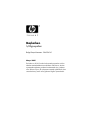 1
1
-
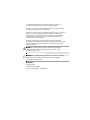 2
2
-
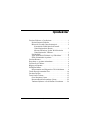 3
3
-
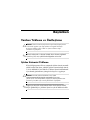 4
4
-
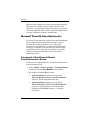 5
5
-
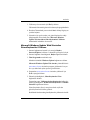 6
6
-
 7
7
-
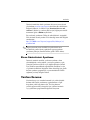 8
8
-
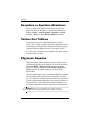 9
9
-
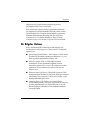 10
10
-
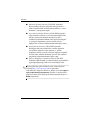 11
11
-
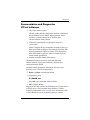 12
12
-
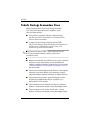 13
13
-
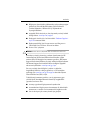 14
14
-
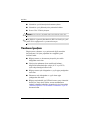 15
15
-
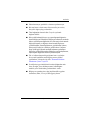 16
16
-
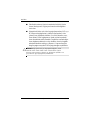 17
17
-
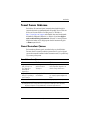 18
18
-
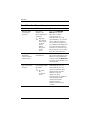 19
19
-
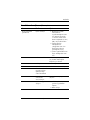 20
20
-
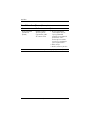 21
21
-
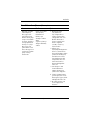 22
22
-
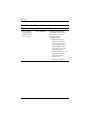 23
23
-
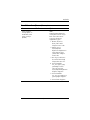 24
24
-
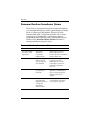 25
25
-
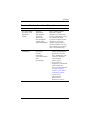 26
26
-
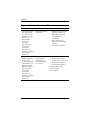 27
27
-
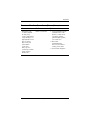 28
28
-
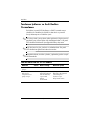 29
29
-
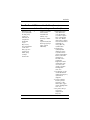 30
30
-
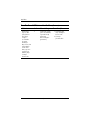 31
31
-
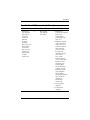 32
32
-
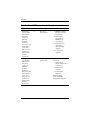 33
33
-
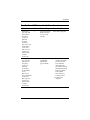 34
34
-
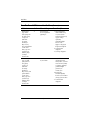 35
35
-
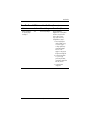 36
36
-
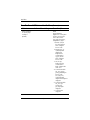 37
37
HP Compaq dc7600 Convertible Minitower PC Getting Started
- Tip
- Getting Started
- Bu kılavuz aynı zamanda aşağıdakiler için de uygundur:
İlgili makaleler
-
HP Compaq dc7600 Ultra-slim Desktop PC Getting Started
-
HP Compaq dx2100 Microtower PC Hızlı başlangıç Kılavuzu
-
HP dx5150 Small Form Factor PC Getting Started
-
HP Compaq dc7600 Convertible Minitower PC Kullanici rehberi
-
HP Compaq dc7100 Ultra-slim Desktop PC Getting Started
-
HP LaserJet 2200 Printer series Kullanici rehberi
-
HP Value 22-inch Displays Kullanici rehberi
-
HP Compaq dc7600 Ultra-slim Desktop PC Başvuru Kılavuzu
-
HP Value 21-inch Displays Kullanici rehberi
-
HP 21 inch Flat Panel Monitor series Kullanici rehberi